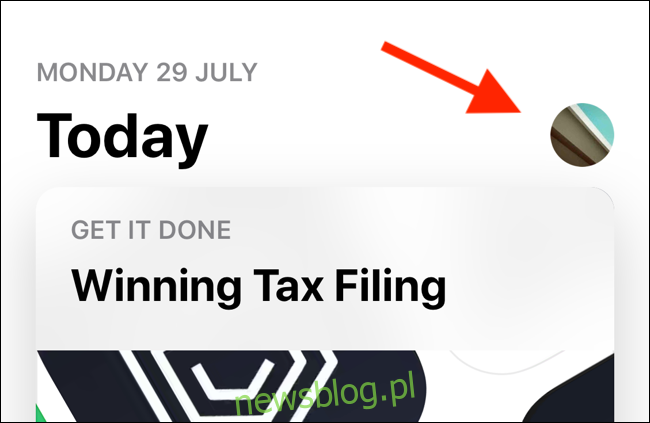Czy właśnie dostałeś nowego iPhone’a lub iPada, którego nie przywracasz z kopii zapasowej? Chcesz zacząć od nowa na swoim starym urządzeniu? Po skonfigurowaniu telefonu lub tabletu czas przywrócić ulubione aplikacje i gry.
Spis treści:
Jak znaleźć wcześniej zainstalowane aplikacje
Jeśli chcesz zacząć od nowa z nowym iPhonem lub iPadem, najlepiej nie przywracać danych z kopii zapasowej. Świeżo zresetowany iPhone lub iPad jest wolny od błędów, rzadziej się zawiesza i zapewnia lepszą żywotność baterii.
Mimo to chcesz mieć dostęp do wszystkich swoich ulubionych aplikacji. Oczywiście możesz wyszukiwać i pobierać każdą z nich, ale jest lepszy sposób na uzyskanie listy wszystkich wcześniej pobranych aplikacji i gier.
Otwórz App Store i przejdź do zakładki „Dzisiaj”. Dotknij ikony swojego profilu w prawym górnym rogu, aby wyświetlić informacje o swoim koncie.
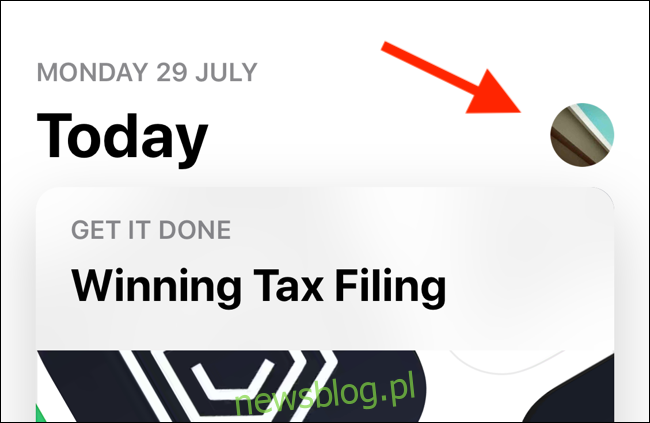
W tym miejscu kliknij „Kupione”.
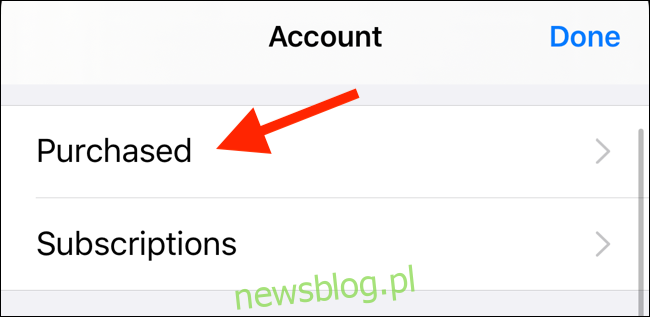
Na następnym ekranie dotknij „Moje zakupy”.
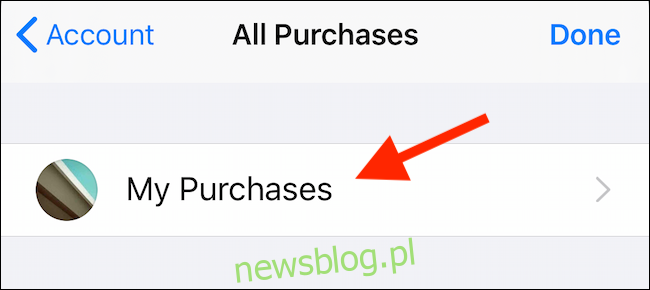
Tutaj zobaczysz wszystkie aplikacje i gry, które pobrałeś lub kupiłeś przy użyciu swojego konta iCloud. Lista jest posortowana w odwrotnej kolejności chronologicznej, więc najnowsze pobrania pojawiają się jako pierwsze.
U góry ekranu stuknij „Nie na tym iPhonie / iPadzie”, aby wyświetlić listę aplikacji i gier, których jeszcze nie pobrałeś.
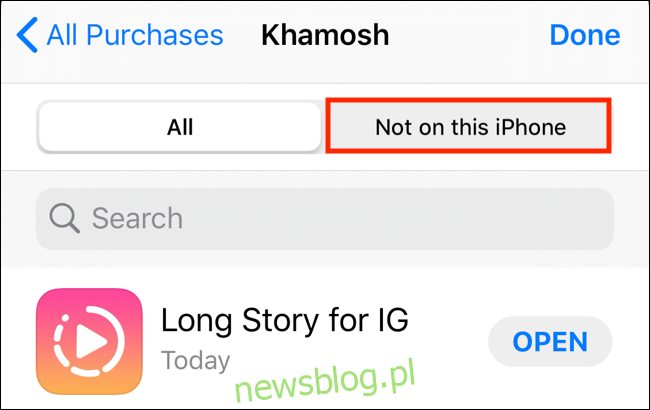
Znajdź aplikacje, które chcesz przywrócić, a następnie stuknij ikonę pobierania, aby rozpocząć proces instalacji.
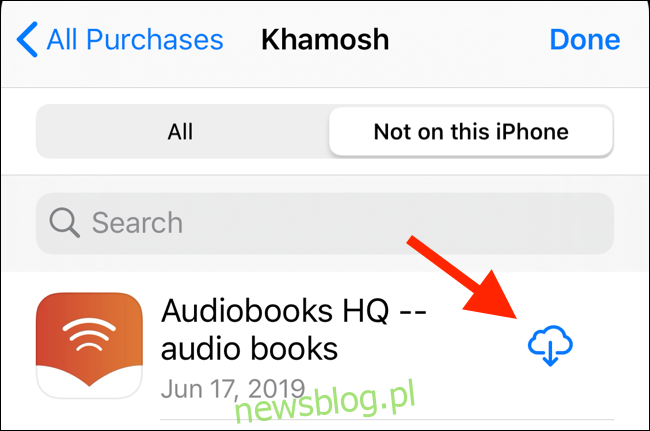
Jeśli przez lata utworzyłeś długą listę, dotknij pola „Szukaj” u góry, aby znaleźć konkretną aplikację w historii zakupów.
Jak przywrócić aplikacje z kopii zapasowej iCloud lub starego urządzenia
Jedynym przypadkiem, w którym możesz przywrócić aplikacje z kopii zapasowej iCloud, jest konfigurowanie iPhone’a lub iPada. Począwszy od iOS 12.4 i nowszych, firma Apple zmieniła ten proces. Podczas procesu konfiguracji zobaczysz ekran „Przenieś swoje dane”. Stąd możesz bezprzewodowo przesyłać aplikacje i dane ze starego urządzenia iOS lub iCloud.
Wskaż „Prześlij z iPhone’a / iPada”, aby bezprzewodowo przesłać dane ze starego urządzenia, lub „Pobierz z iCloud”, aby przywrócić dane z kopii zapasowej iCloud.
Jeśli masz urządzenie z systemem iOS 12.3 lub starszym, podczas procesu konfiguracji zostanie wyświetlony ekran „Aplikacje i dane”. Tutaj dotknij „Przywróć z kopii zapasowej iCloud” i zaloguj się na swoje konto iCloud.
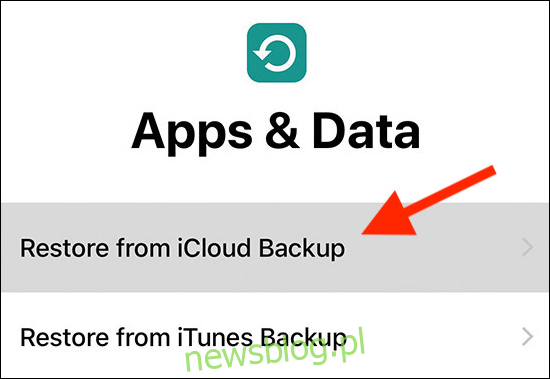
Stuknij „Wybierz kopię zapasową”, a następnie wybierz z listy dostępnych kopii zapasowych iCloud. Następnie po prostu poczekaj, aż kopia zapasowa iCloud zostanie przywrócona. Wszystkie Twoje aplikacje zostaną automatycznie pobrane z App Store, a kopia zapasowa przywróci wszystkie dane aplikacji i gier. Nie musisz ponownie logować się ani konfigurować aplikacji i gier.
Jak przywrócić aplikacje z kopii zapasowej iTunes
Jeśli korzystasz z bezpłatnej warstwy iCloud o pojemności 5 GB, iTunes to lepszy sposób na wykonanie pełnej kopii zapasowej iPhone’a lub iPada. Ponadto, jeśli wybierzesz opcję Zaszyfrowana kopia zapasowa, możesz wykonać kopię zapasową danych osobistych, takich jak Face ID, dane HomeKit i dane aplikacji Zdrowie. W ten sposób podczas przywracania iPhone’a lub iPada wszystkie aplikacje i gry, dane aplikacji, dane iCloud oraz dane osobowe będą dostępne w takim samym stanie, w jakim znajdowały się podczas ostatniej kopii zapasowej.
Zanim będzie można przywrócić dane na nowym urządzeniu, należy wykonać kopię zapasową starego. Jeśli nadal masz go w pobliżu, otwórz iTunes na komputerze Mac lub PC, a następnie podłącz urządzenie z systemem iOS. Kliknij przycisk „Urządzenia” na górnym pasku narzędzi, aby przejść do ekranu zarządzania urządzeniami. W tym miejscu znajdź sekcję „Kopie zapasowe” i przełącz na „Ten komputer”, aby wybrać tryb tworzenia kopii zapasowych. Kliknij „Utwórz kopię zapasową teraz”, aby wykonać kopię zapasową starego urządzenia iOS.
Aby przywrócić kopię zapasową z iTunes, podłącz nowe urządzenie do komputera. Wybierz urządzenie z paska narzędzi i kliknij „Przywróć kopię zapasową”.
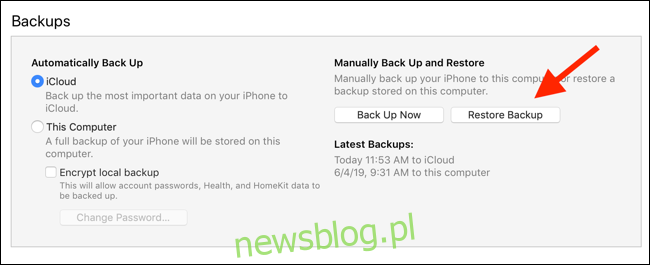
W następnym wyskakującym okienku wybierz kopię zapasową, którą chcesz z listy, wpisz hasło, jeśli jest zaszyfrowane, i poczekaj, aż aplikacje i gry zostaną przywrócone do poprzedniego stanu. Gdy zobaczysz ekran „Hello” na iPhonie lub iPadzie, możesz korzystać z urządzenia.
Kopie zapasowe iCloud i iTunes to pakiet; tworzą kopie zapasowe i przywracają każdą aplikację i grę na Twoim urządzeniu.
Użyj aplikacji do tworzenia kopii zapasowych i przywracania innej firmy
W niektórych przypadkach możesz chcieć mieć większą kontrolę nad procesem tworzenia kopii zapasowych. Na przykład może chcesz tworzyć kopie zapasowe i przywracać tylko pojedyncze aplikacje, gry lub dane aplikacji. W takich sytuacjach możesz użyć aplikacji do zarządzania urządzeniami iOS innej firmy, takiej jak iMazing.
Otwórz aplikację iMazing, podłącz urządzenie iOS i kliknij „Przywróć kopię zapasową”, aby rozpocząć proces.
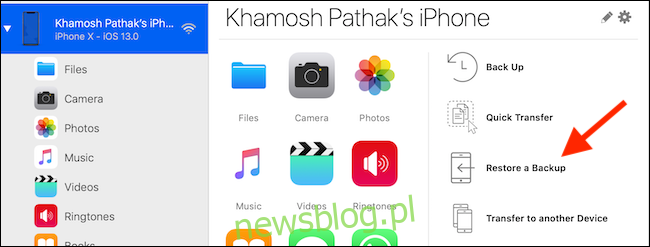
Pełna wersja iMazing kosztuje 44,99 USD, ale warto, jeśli nie chcesz używać iTunes do zarządzania urządzeniem z systemem iOS.